Otázka
Problém: Ako uvoľniť miesto na disku v systéme Mac OS X?
Bol som trochu prekvapený, keď som videl, že môjmu Macu dochádza miesto. Prosím, povedzte mi, čo mám robiť, aby som vyčistil miesto na disku a ako si po celú dobu udržať dostatok miesta? Vďaka!
Vyriešená odpoveď
Nezáleží na tom, či používate Apple Mac alebo Microsoft Windows, žiadny z nich neposkytuje nekonečné miesto na disku.[1] Keďže náš Mac používame každý deň, zabúdame, že každý súbor a aplikácia zaberajú miesto. Jednoducho si stiahneme a nainštalujeme veci, ktoré potrebujeme, bez toho, aby sme veľa zvažovali, či to naozaj potrebujeme alebo nie.
Ľudia zvyčajne začnú premýšľať o optimalizácii Macu a uvoľnení miesta na disku, keď sú nie je povolené sťahovať niektoré aplikácie a na obrazovke sa zobrazí upozornenie „Váš spúšťací disk je takmer plný“. obrazovke. Bolo by lepšie nečakať, kým sa táto správa nezobrazí, pokiaľ vám nebude vadiť, že váš Mac je pomalý, nereaguje a zamŕza.[2]
Miesto na disku môžete uvoľniť odstránením veľkých súborov alebo ich umiestnením na externé zariadenia namiesto toho, aby ste ich ponechali v počítači, ale existuje mnoho ďalších spôsobov, o ktorých neuvažujeme. Môže sa vyskytnúť problém so škodlivým softvérom[3] ktorý využíva miesto na disku alebo akýkoľvek bežný problém týkajúci sa príliš veľkého množstva zbytočných súborov.
Bez ohľadu na dôvod, prečo ste sa rozhodli vyčistiť miesto na disku Macu, nikdy na to nie je neskoro. V tomto príspevku vám poskytneme niekoľko tipov, ktoré vám pomôžu udržať úložisko na disku Mac dostatočné a čisté, takže nestrácajte čas!
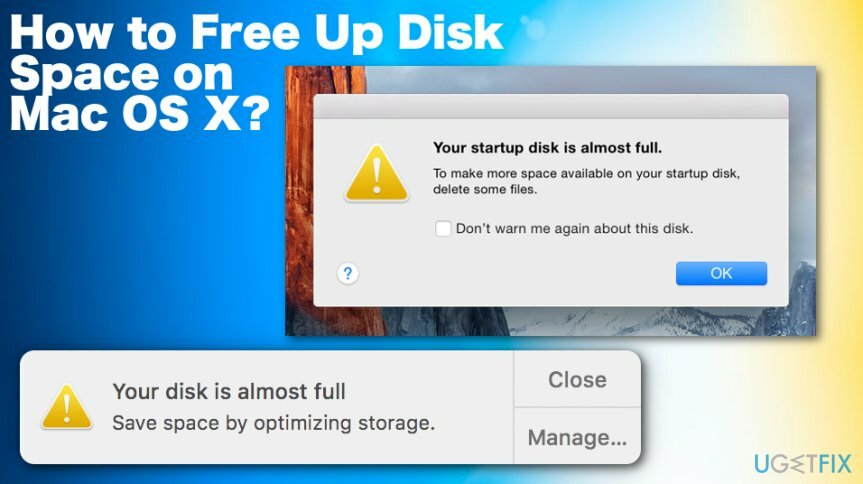
Ako uvoľniť miesto na disku v systéme Mac OS X
Ak chcete obnoviť špičkový výkon počítača, musíte si zakúpiť licencovanú verziu Automatická práčka Mac X9 Automatická práčka Mac X9 opravný softvér.
Špecialisti odporúčajú používať optimalizačné nástroje Mac, ako napr MacCleanse alebo MacKeeper. Týmto spôsobom systém nebude ukladať duplicitné súbory, zvyšky aplikácií, nepotrebné súbory a ďalšie detaily, ktoré zaberajú miesto na disku, ale neprinášajú žiadnu výhodu. Odporúča sa však vykonať kroky uvedené nižšie, aby ste sa uistili, že systém je plne optimalizovaný.
Odstráňte nepotrebné aplikácie
Ak chcete obnoviť špičkový výkon počítača, musíte si zakúpiť licencovanú verziu Automatická práčka Mac X9 Automatická práčka Mac X9 opravný softvér.
Sme si celkom istí, že na svojom Macu máte viac aplikácií, ako skutočne potrebujete. Odporúčame vám otvoriť priečinok Aplikácie a analyzovať zoznam aplikácií.
- Keď nájdete aplikácie, ktoré ste niekoľko mesiacov nepoužívali, presuňte ich do koša.
- Potom prejdite na /Library/Application Support/, /Library/Preferences/a /Library/Cache/ priečinky.
- Odstráňte zvyšky súboru. Opakujte rovnaké kroky so všetkými nepotrebnými aplikáciami.
- Nezabudnite Vysypať kôš.
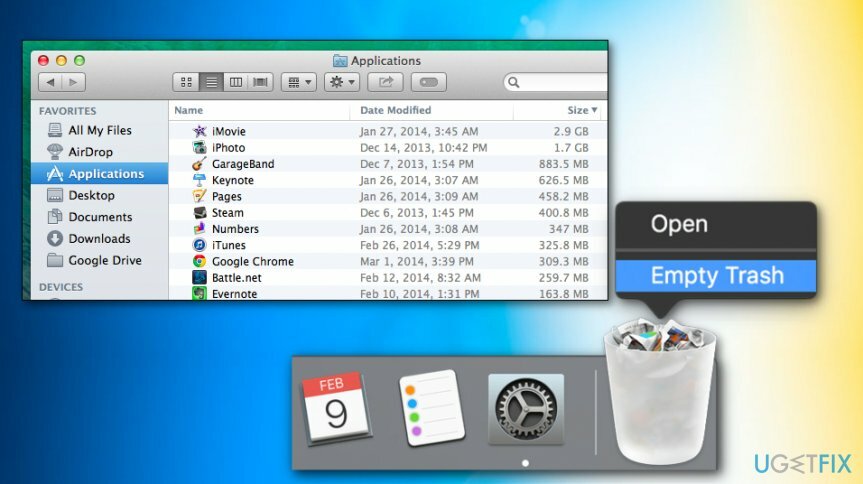
Odstráňte duplicitné súbory
Ak chcete obnoviť špičkový výkon počítača, musíte si zakúpiť licencovanú verziu Automatická práčka Mac X9 Automatická práčka Mac X9 opravný softvér.
Duplicitné súbory upchávajú systém a nakoniec môžu zaberať značné množstvo miesta na disku, čo môže spôsobiť spomalenie, zamrznutie alebo pády systému. Môžete tak urobiť v knižnici iTunes:
- Otvorené iTunes.
- Kliknite Súbor v hornom menu.
- Vyberte si Knižnica, potom Zobraziť duplicitné položky.
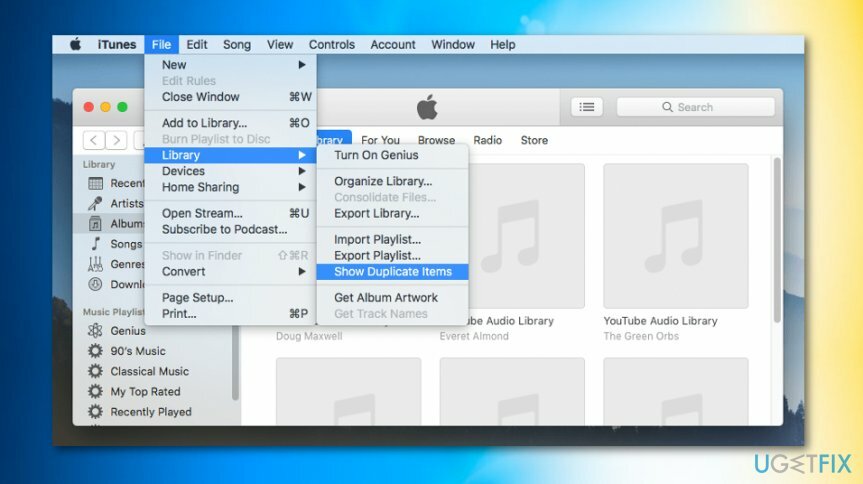
- Odstráňte duplicitné súbory.
Vyprázdnite smetné koše
Ak chcete obnoviť špičkový výkon počítača, musíte si zakúpiť licencovanú verziu Automatická práčka Mac X9 Automatická práčka Mac X9 opravný softvér.
Dajte si pozor na skutočnosť, že Mac má viacero odpadkových košov, vrátane iPhoto, iMovie a Mail. Všetky vymazané súbory sa prenesú do koša a zostanú tam dlho, alebo kým sa počítač Mac nerozhodne kôš vyprázdniť. Preto, aby ste uvoľnili miesto na disku, skontrolujte, či sú všetky odpadkové koše prázdne.
Odstráňte vyrovnávaciu pamäť webového prehliadača
Ak chcete obnoviť špičkový výkon počítača, musíte si zakúpiť licencovanú verziu Automatická práčka Mac X9 Automatická práčka Mac X9 opravný softvér.
Táto metóda závisí od webového prehliadača, ktorý potrebujete. Čo musíte urobiť, je otvoriť webový prehliadač, otvoriť jeho nastavenia a vybrať možnosť Vymazať údaje prehliadania. V skutočnosti by ste mali urobiť to isté so všetkými webovými prehliadačmi nainštalovanými v systéme.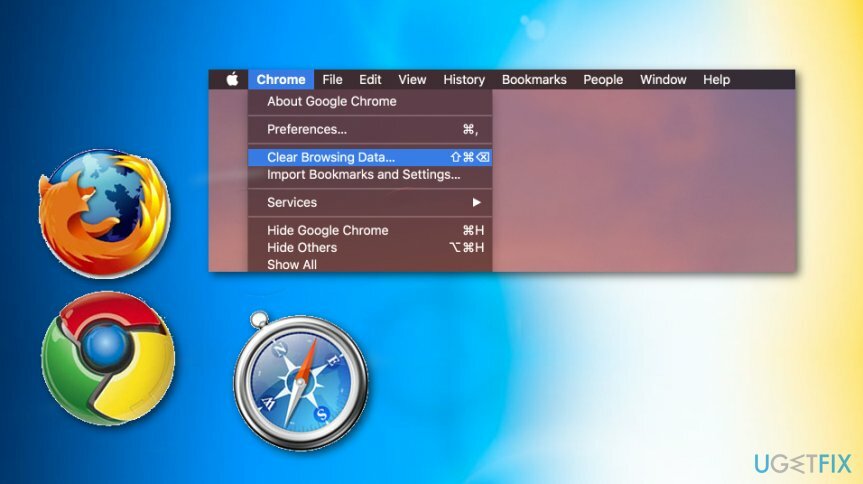
Odstráňte jazykový súbor
Ak chcete obnoviť špičkový výkon počítača, musíte si zakúpiť licencovanú verziu Automatická práčka Mac X9 Automatická práčka Mac X9 opravný softvér.
Každá aplikácia nainštalovaná na Macu má svoje vlastné jazykové súbory. Počet týchto súborov závisí od počtu jazykov, ktoré aplikácia podporuje. Ak na svojom Macu vždy používate jeden jazyk, napríklad angličtinu (USA), súbory iných jazykových balíkov zostávajú nečinné a zaberajú len miesto na disku. Na odstránenie jazykových súborov by ste mali použiť jednojazyčný jazykový balík.
nájdite: /Macintosh HD/Používatelia/Váš používateľ/Knižnica/ Slovníky
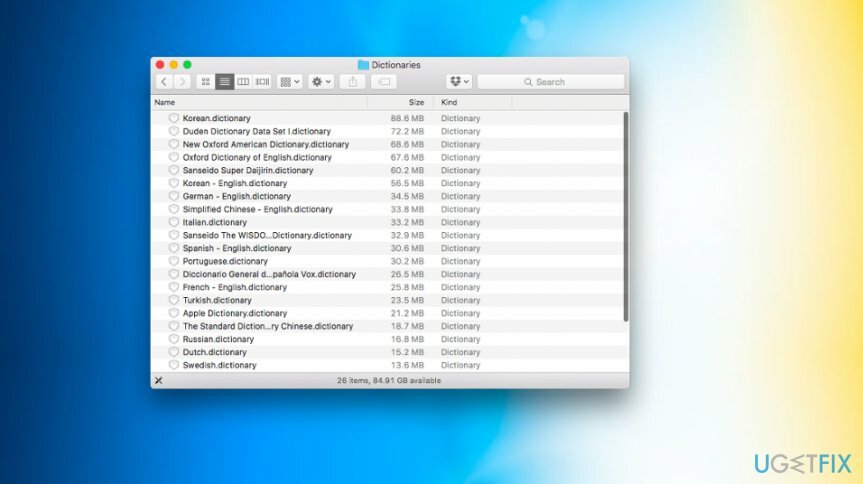
Optimalizujte svoj systém a zefektívnite jeho fungovanie
Optimalizujte svoj systém teraz! Ak nechcete svoj počítač kontrolovať manuálne a snažíte sa nájsť problémy, ktoré ho spomaľujú, môžete použiť optimalizačný softvér uvedený nižšie. Všetky tieto riešenia boli testované tímom ugetfix.com, aby sme si boli istí, že pomáhajú zlepšovať systém. Ak chcete optimalizovať počítač jediným kliknutím, vyberte jeden z týchto nástrojov:
Ponuka
sprav to hneď!
Stiahnuť ▼počítačový optimalizátoršťastie
Záruka
Ak nie ste spokojní a myslíte si, že sa nepodarilo zlepšiť váš počítač, neváhajte nás kontaktovať! Poskytnite nám všetky podrobnosti týkajúce sa vášho problému.
Tento patentovaný proces opravy využíva databázu 25 miliónov komponentov, ktoré dokážu nahradiť akýkoľvek poškodený alebo chýbajúci súbor v počítači používateľa.
Ak chcete opraviť poškodený systém, musíte si zakúpiť licencovanú verziu nástroja na odstránenie škodlivého softvéru.

Aby ste zostali v úplnej anonymite a zabránili ISP a vládu pred špionážou na vás, mali by ste zamestnať Súkromný prístup na internet VPN. Umožní vám pripojiť sa na internet, pričom budete úplne anonymní šifrovaním všetkých informácií, zamedzením sledovačov, reklám, ako aj škodlivého obsahu. Najdôležitejšie je, že zastavíte nelegálne sledovacie aktivity, ktoré NSA a iné vládne inštitúcie vykonávajú za vašim chrbtom.
Počas používania počítača sa môžu kedykoľvek vyskytnúť nepredvídané okolnosti: počítač sa môže vypnúť v dôsledku výpadku prúdu, a Môže sa vyskytnúť modrá obrazovka smrti (BSoD) alebo náhodné aktualizácie systému Windows môžu počítač, keď ste na pár dní odišli minút. V dôsledku toho môže dôjsť k strate vašich školských úloh, dôležitých dokumentov a iných údajov. Komu zotaviť sa stratené súbory, môžete použiť Data Recovery Pro – prehľadáva kópie súborov, ktoré sú stále dostupné na vašom pevnom disku, a rýchlo ich získava.